上一篇
驱动管理 故障排查 2024新版360驱动大师常见问题解析与高效解决全攻略
- 问答
- 2025-09-02 22:31:01
- 3
2024新版360驱动大师常见问题解析与高效解决全攻略
常见问题分类解析
-
驱动安装失败

- 问题现象:提示“安装失败”、“下载错误”、“无法找到驱动”等。
- 原因解析:
- 网络连接不稳定,导致驱动包下载不完整。
- 系统权限不足,无法向系统目录写入文件。
- 当前系统环境(如精简版系统)缺少必要的运行库文件。
- 驱动程序与当前操作系统版本(如Windows 11 24H2)不兼容。
- 高效解决:
- 以管理员身份运行360驱动大师。
- 检查网络连接,或尝试切换网络(如手机热点)。
- 暂时关闭第三方安全软件,防止其误拦截安装过程。
-
驱动安装后导致蓝屏/冲突
- 问题现象:安装某个硬件(尤其是显卡、网卡)驱动后,系统蓝屏、死机或设备无法正常工作。
- 原因解析:
- 安装了不兼容或版本错误的驱动程序。
- 新驱动与系统中某个旧软件或驱动存在冲突。
- 高效解决:
- 重启电脑,在安全模式下运行360驱动大师,使用“驱动还原”功能回退到之前的稳定版本驱动。
- 在驱动大师的“驱动安装”界面,尝试选择另一个“正式版”或“稳定版”驱动进行安装,而非最新的“测试版”。
-
硬件无法识别/未检测到硬件
- 问题现象:驱动大师无法检测到某个硬件(如蓝牙、读卡器),导致无法为其安装驱动。
- 原因解析:
- 硬件设备未正确插入或物理损坏。
- 在设备管理器中该设备被禁用或存在感叹号故障。
- 驱动大师的驱动库暂未收录该非常新的硬件驱动。
- 高效解决:
- 首先检查设备管理器(可通过右键点击“此电脑”->“管理”->“设备管理器”查看)。
- 若设备有感叹号,可尝试右键选择“更新驱动程序”->“自动搜索”,或使用驱动大师的“驱动修复”功能。
- 确认硬件连接无误,可重新插拔硬件。
-
驱动备份与还原失败

- 问题现象:备份驱动时提示失败,或还原后驱动未生效。
- 原因解析:
- 备份路径文件夹权限不足或磁盘空间不够。
- 还原驱动时,系统正在使用该驱动文件,导致覆盖失败。
- 高效解决:
- 选择有写入权限的磁盘分区(如D盘)进行备份。
- 在安全模式下进行驱动还原操作,可以避免文件被占用。
高效解决全攻略(通用流程)
-
前置检查:
- 确保360驱动大师为官方下载的最新版本(2024版或后续更新版)。
- 操作前,最好使用驱动大师的“备份”功能对当前驱动进行完整备份。
-
权限与环境:
- 始终以管理员身份运行程序。
- 运行前暂时退出所有第三方杀毒软件或电脑管家,以免造成干扰。
-
网络问题处理:

- 如果下载缓慢或失败,首选尝试切换网络环境。
- 可使用驱动大师内可能提供的“离线驱动包”下载功能,在其他网络通畅的电脑上下载后拷贝回来安装。
-
安装选择策略:
- 对于关键硬件(显卡、主板芯片组),优先选择标记为“正式版”或“稳定版”的驱动。
- 如果最新版驱动有问题,不必追求最新,可尝试安装稍早一点的版本。
-
终极方案:离线安装与官方来源:
如果360驱动大师反复尝试失败,可以记录下硬件型号(可在设备管理器中查看硬件ID),直接前往硬件品牌官方网站(如NVIDIA、Intel、Realtek等)下载对应的驱动程序进行手动安装,这是最彻底可靠的解决方法。
重要提示:本攻略基于2024版360驱动大师的常见功能设计,软件具体界面和功能可能随版本更新而变化,请以您实际使用的版本为准。
本文由 睢秋彤 于2025-09-02发表在【云服务器提供商】,文中图片由(睢秋彤)上传,本平台仅提供信息存储服务;作者观点、意见不代表本站立场,如有侵权,请联系我们删除;若有图片侵权,请您准备原始证明材料和公证书后联系我方删除!
本文链接:https://xdh.7tqx.com/wenda/826302.html







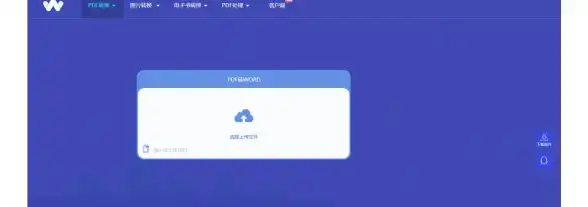

发表评论